1、photoshop软件打开照片,ctrl加j进行图层复制。

2、顶端点开图像,选择调整,点击黑白。
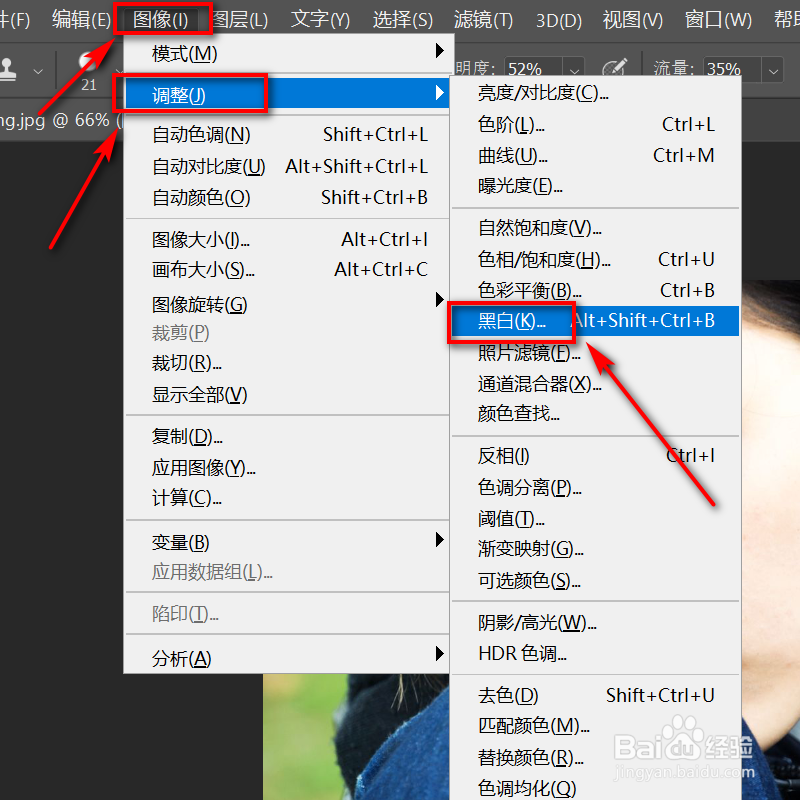
3、界面跳转,点击确定。

4、再次点开图像,点击调整,选择色调分离。
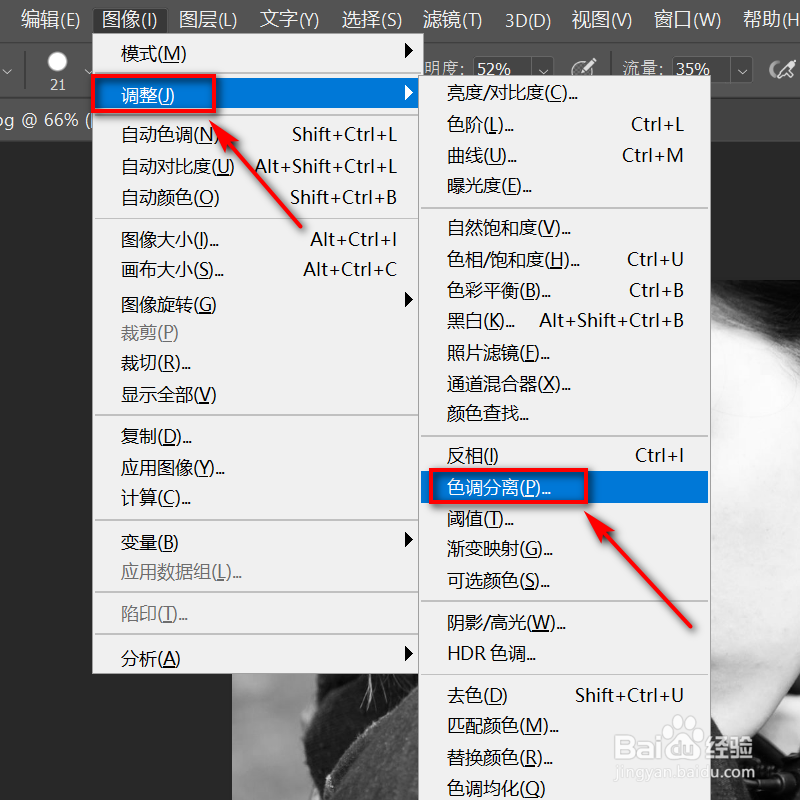
5、将色阶设为2,点击确定。

6、光标点击复制图层,右击选择混合选项。

7、左侧栏点击混合选项,右侧栏在混合模式中,点开选择叠加。

8、完成后,点击右上角的确定。
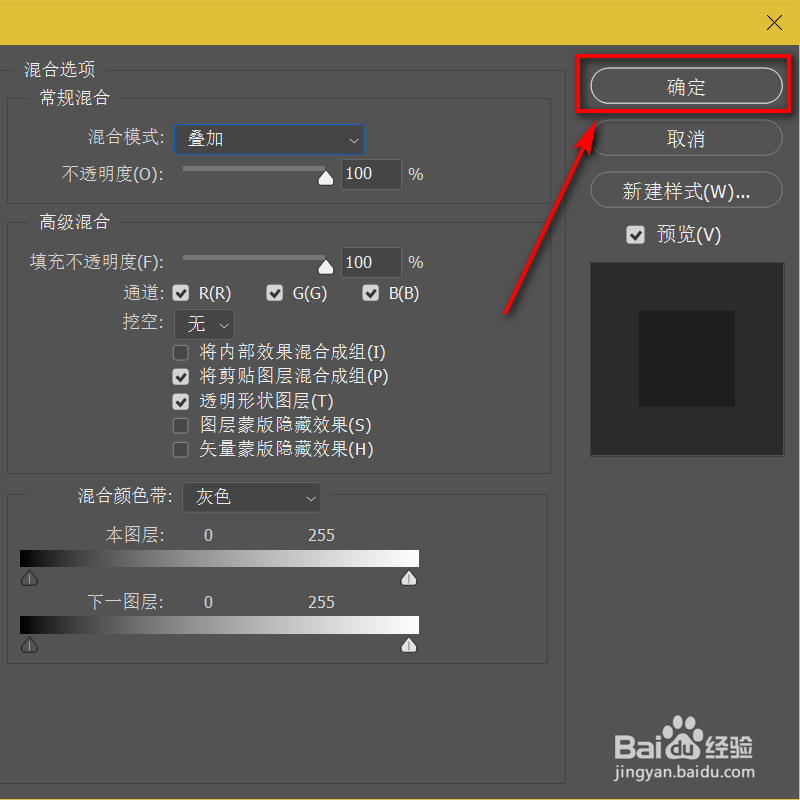
9、这样一张人物的素描像就制作完成了,你学会了吗?

1、photoshop软件打开照片,ctrl加j进行图层复制。

2、顶端点开图像,选择调整,点击黑白。
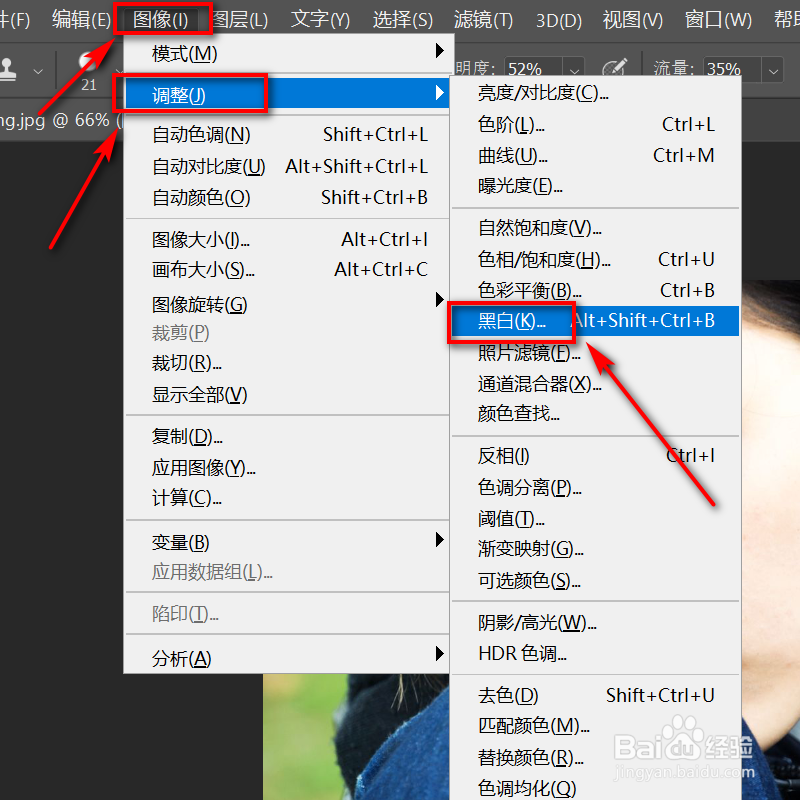
3、界面跳转,点击确定。

4、再次点开图像,点击调整,选择色调分离。
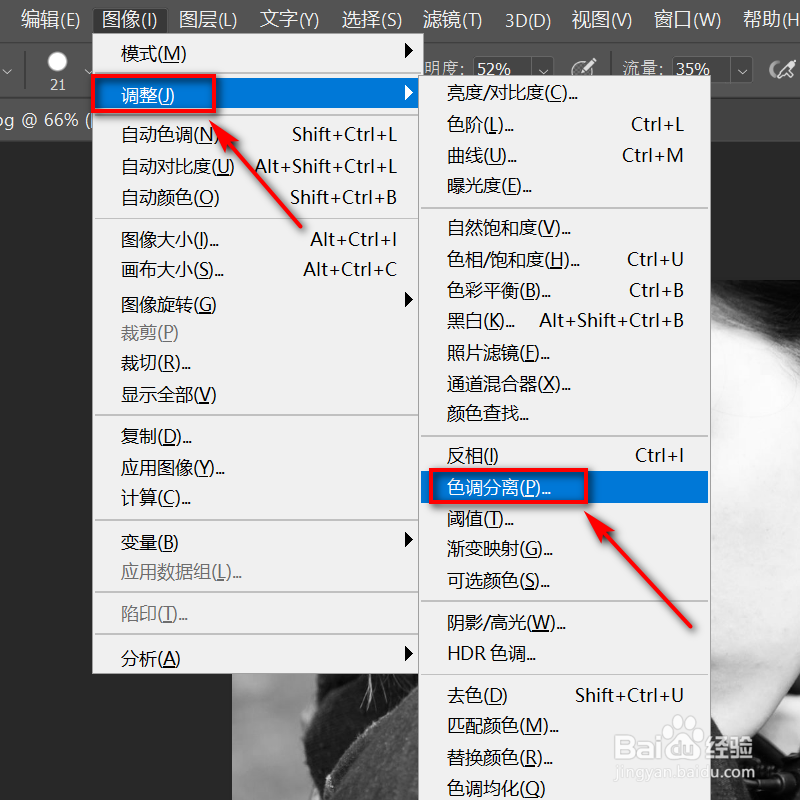
5、将色阶设为2,点击确定。

6、光标点击复制图层,右击选择混合选项。

7、左侧栏点击混合选项,右侧栏在混合模式中,点开选择叠加。

8、完成后,点击右上角的确定。
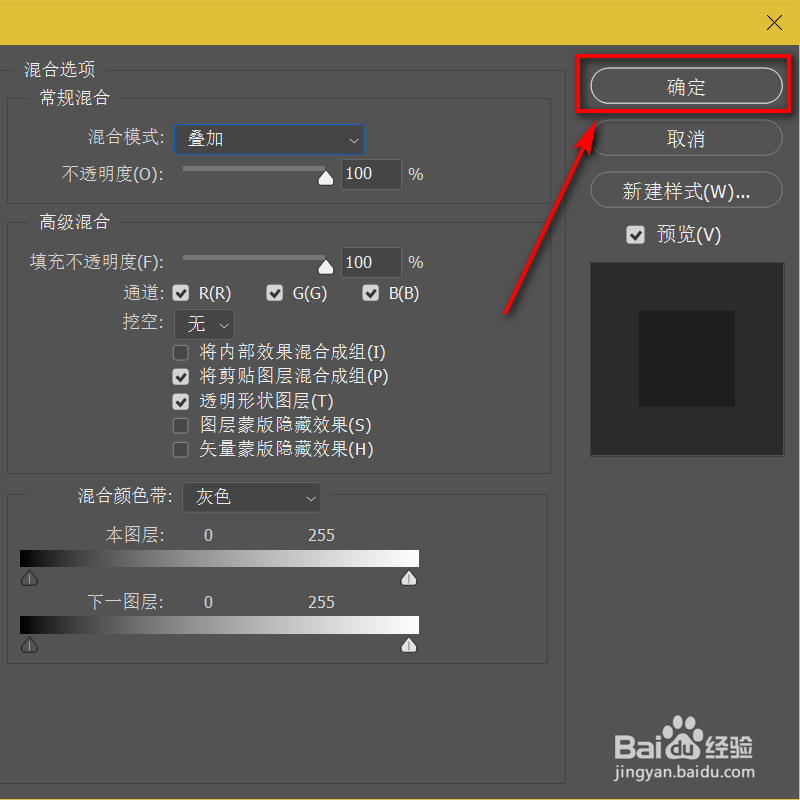
9、这样一张人物的素描像就制作完成了,你学会了吗?
